[7 Days to Die] Dedicated Serverを、自宅PC環境で構築する場合のメモ
はじめに…
私は当初、下記のブログを参考に作成したのですが、Ver.1.0リリースとともにアップデートが必要ということは理解していたものの、ブログ内で記載されている情報と、それらをSteamCMDを利用して情報を取得する方法などがいまいちわからなかったためメモとして残します。
インストールコマンドの違いにより発生した問題
前者のインストール手順では、
app_update 294420 validate
でインストールしています。
しかし、後者のインストール手順では
app_update 294420 -beta latest_experimental validate
でインストールしています。
前者のインストールコマンドでインストールした場合、後者のコマンドでアップデートをかけた場合では、サーバーのバージョンが違うためSteamの一般リリースバージョンでサーバにアクセスできない事象が発生しました。
状況はこんな感じです。
初回処理で294420を指定してインストールする場合は、publicバージョンがインストールされる(と思われる)
インストールコマンドで、-beta latest_experimental validateを指定してインストールする場合は、latest_experimentalブランチが指定されるため、publicブランチとは違うバージョン、具体的にはβリリースバージョンがインストールされます。
これによって、Steamのクライアントソフト側から、βバージョンを有効化してインストールする必要が発生します。
しかし、βバージョンを遊ぶつもりはなかったため、元のpublicバージョンをインストールする必要があったのですが、その方法がいまいちわからなかったため詰まっていました。
こちらについて、対応方法を説明します。
対応方法
バージョンの調査
まず、7 Days to DieのSteam上で管理されているバージョン情報を確認します。
steamCMDが導入されていることが前提となりますので、
作業時はSteamCMDをダウンロードし、使える状態にしてください。
コマンドリストは下記のGitHubを確認してください。
https://github.com/dgibbs64/SteamCMD-Commands-List/blob/main/steamcmd_commands.txt
SteamCMDで、下記の通り操作します。
login anonymous でログイン
app_info_print 294420 を実行
そうすると、結果が表示されますので、少し上にさかのぼると、以下のような表示があるはずです。
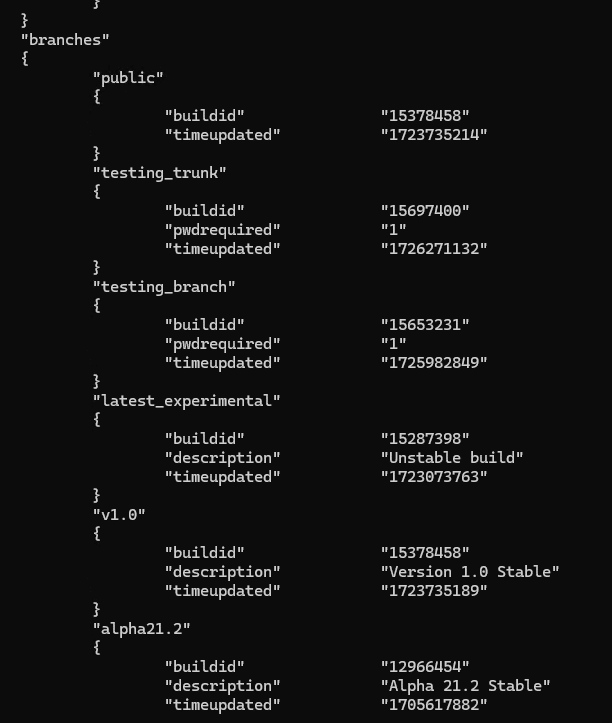
見ていただけるとわかるように、Publicとv.1.0の buildidは、
双方"15378458"で、同じバージョンであることを確認できると思います。
そして、latest_experimentalは"15287398"で、Publicともv.1.0とも違うバージョンです。
これが私が詰まった原因で、この情報を確認する方法を知っていれば難なく解決できる情報だったのですが、どのように調べればいいかを避けたためにめんどくさい状況に自ら陥ったのでした。
バージョンを指定してインストール
調査した情報から、自分の環境で必要なバージョンを指定し、インストールします。
force_install_dir “install_dir“ でインストールパスを指定
login anonymous でログイン
app_update 294420 -beta ブランチ名 validate を実行
これで自分の必要な環境に合わせたバージョンを指定してインストールすることができます。
行き詰った方の手助けとなれば幸いです。
おまけ
バックアップ
バックアップについては、下記のフォルダをバックアップすることで、環境をリストアできます。
C:\Users\ユーザー名\AppData\Roaming\7DaysToDie\Saves
バッチを作り、タスクスケジューラで実行するなどして、世代管理をできますが、めんどくさいなぁ、と思う方はこちらを利用するのも手かと思います。
■Veeam Community Edition
https://www.veeam.com/jp/products/free/backup-recovery.html
バックアップサーバとして別のPCで実行する必要がありますが、バッチなどを作ることなく、無料で業務環境で利用しているようなバックアップシステムを利用できます。
起動スクリプトの編集
ベタな方法ですが、起動時にいちいちなんか押せと言われてめんどくさいので、スクリプトの最下部を以下の通り編集します。
編集前

編集後
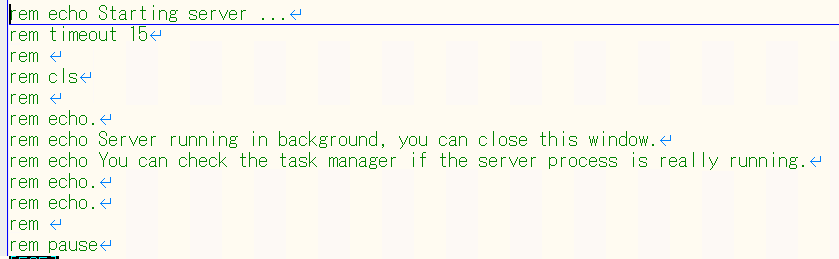
これを保存し、実行することで何も聞かれずにスクリプトでサーバーが起動するようになります。
この記事が気に入ったらサポートをしてみませんか?
